Lorsque vous décidez de désinstaller Parallels sur Mac, vous pourriez vous retrouver confronté à plusieurs problèmes inattendus. Contrairement à d’autres applications, supprimer Parallels de votre Mac n’est pas aussi simple que cela en a l’air.
Parallels Desktop pour Mac est un logiciel de virtualisation extrêmement utile qui permet aux utilisateurs de Mac équipés de processeurs Intel d’exécuter Windows, Linux ou d’autres machines virtuelles. Malheureusement, si vous décidez de désinstaller Parallels sur Mac, vous devrez faire face à certains problèmes :
- L’application continue de s’exécuter en arrière-plan ou ne peut pas être fermée.
- L’application ne peut pas être déplacée vers la Corbeille car elle est actuellement utilisée.
- Les composants de l’application ne peuvent pas être complètement supprimés de votre Mac.
Si vous n’utilisez plus l’application ou si vous souhaitez simplement libérer de l’espace disque, examinons de près les méthodes permettant de désinstaller Parallels sur Mac en toute sécurité.
Qu’est-ce que Parallels Desktop pour Mac?
Parallels Desktop pour Mac est un logiciel de virtualisation de bureau qui permet aux systèmes d’exploitation Microsoft Windows, Linux et leurs applications de fonctionner sans heurts sur Mac. Il assimile le système d’exploitation invité au système d’exploitation Mac, ce qui lui permet de simuler le fonctionnement du système d’exploitation natif.
Les utilisateurs de cette application peuvent choisir de faire fonctionner les applications Mac et invité côte à côte sur Mac OS ou en tant que bureau virtuel invité autonome. Par exemple, vous pouvez ouvrir une application Windows telle que Windows Media Player ou Internet Explorer à partir de l’utilitaire Mac Finder.
De plus, vous pouvez faire glisser des dossiers, des documents et d’autres composants de l’explorateur de fichiers Windows vers le Finder, et vice versa. Vous pouvez également basculer entre Windows et Mac OS sans redémarrer l’ordinateur et choisir le système d’exploitation à utiliser avec des applications spécifiques.
Pour Mac, vous pouvez choisir parmi 3 modes :
- Mode de cohérence : il exécute des applications invitées et Mac côte à côte dans une seule fenêtre.
- Plein écran : il crée un bureau invité complet.
- Mode de taille personnalisée : il permet aux utilisateurs de redimensionner et de personnaliser les fenêtres de la machine virtuelle s’exécutant sur le dessus du Mac OS.

Comment désinstaller Parallels avec iMyMac PowerMyMac?
iMyMac PowerMyMac est un outil très efficace qui nettoie et optimise votre appareil Mac. Si vous souhaitez efficacement nettoyer les applications inutiles ou non sécurisées et leurs fichiers associés, cet outil est indispensable. Il vous suffit de quelques clics pour libérer de l’espace sur votre disque dur, optimiser le système et garantir une meilleure confidentialité.
Si vous souhaitez désinstaller Parallels sur Mac sans tracas, utilisez PowerMyMac. En tant que logiciel tout-en-un, PowerMyMac fournit tous les outils essentiels aux utilisateurs Mac.
Concentrons-nous sur la désinstallation de Parallels sur Mac. Nous allons nous intéresser de près à l’outil de désinstallation de PowerMyMac. Cet outil vous aidera à supprimer complètement Parallels Desktop ainsi que ses fichiers associés de votre appareil.
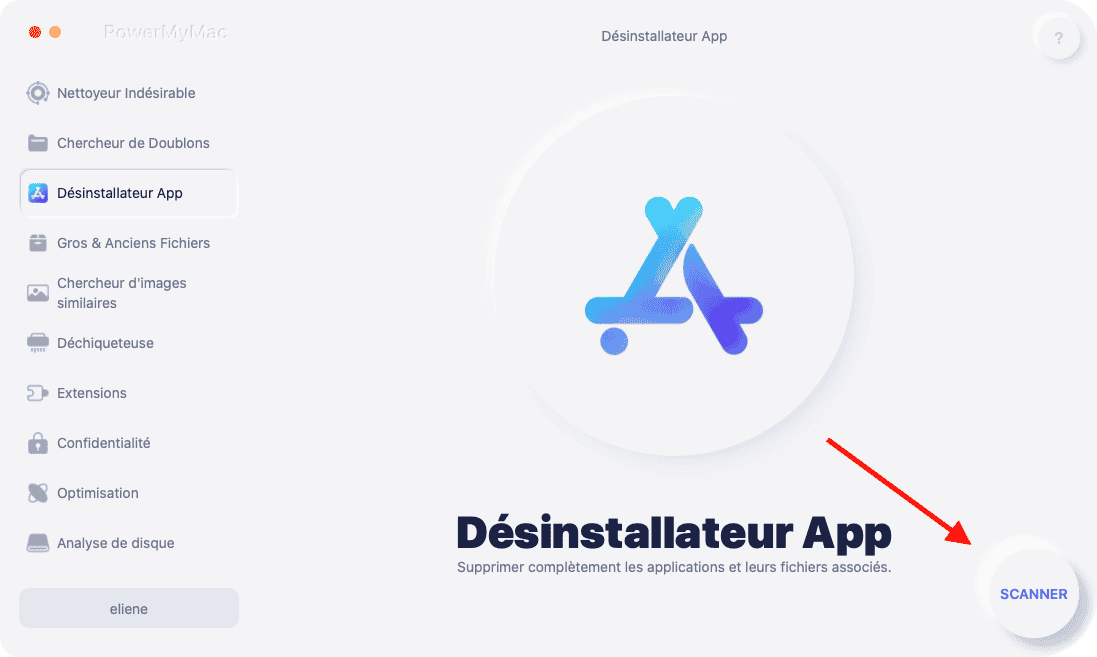
Obtenez un essai gratuit maintenant!
Il vous suffit de suivre ces étapes pour supprimer correctement l’application :
Étape 1. Ouvrez l’outil de désinstallation
Ouvrez iMyMac PowerMyMac. Dans l’interface principale, vous verrez l’état général du système de votre Mac. Sur le côté gauche de l’interface, vous trouverez l’outil de désinstallation. Cliquez dessus.
Étape 2. Effectuez un scan
Après avoir ouvert l’outil de désinstallation, cliquez sur le bouton “Scan” pour lancer le processus de scan. Après l’analyse, vous verrez l’espace de stockage utilisé par les applications installées sur votre Mac. Si nécessaire, cliquez sur “Re-scan” pour vérifier les informations de l’application ciblée sur votre appareil.
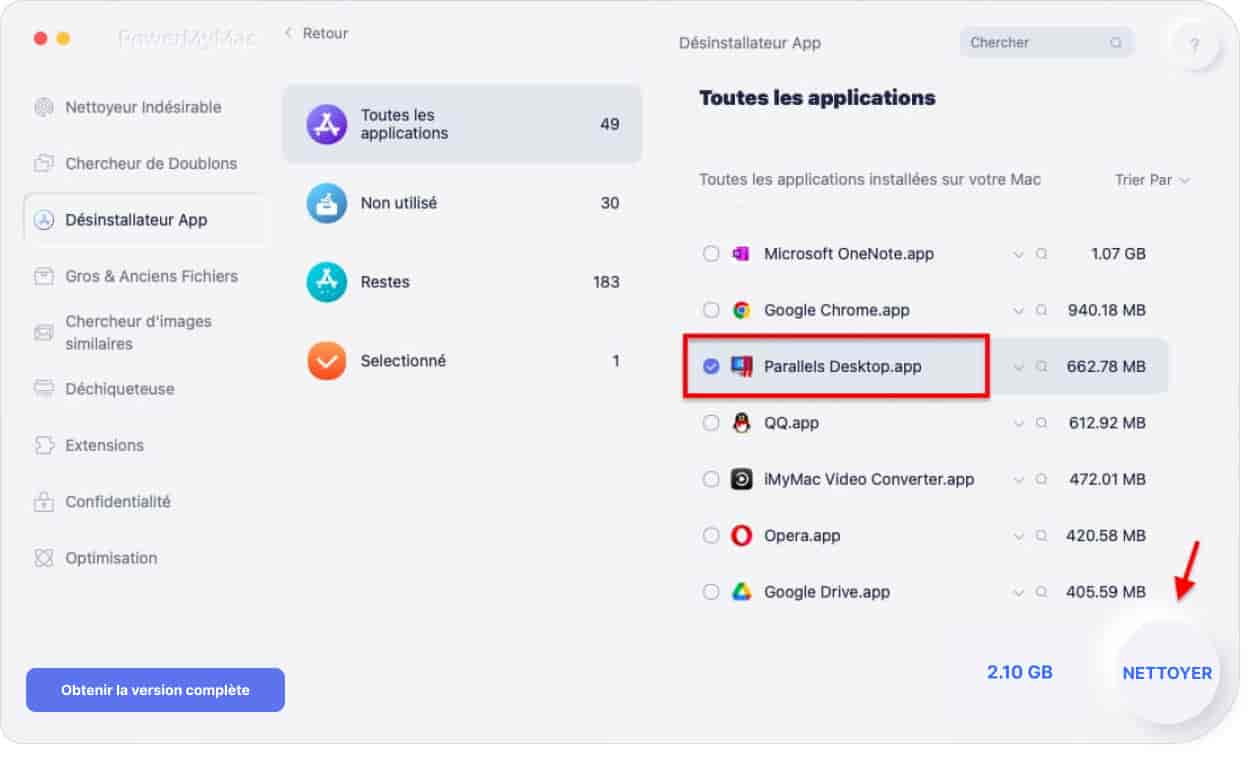
Étape 3. Vue d’ensemble des applications installées
Toutes les applications actuellement installées sur votre appareil sont répertoriées dans la colonne de gauche. Jetez-y un coup d’œil.
Étape 4. Recherchez Parallels Desktop
Parcourez la liste des applications jusqu’à trouver Parallels Desktop ou tapez simplement son nom dans la barre de recherche. Cliquez sur Parallels Desktop et les fichiers ou dossiers sous l’application s’afficheront à droite de l’écran.
Étape 5. Nettoyez l’application
Recherchez les dossiers ou fichiers que vous souhaitez nettoyer sous l’application Parallels Desktop. Sélectionnez simplement l’option “Tout sélectionner” pour nettoyer tous les fichiers sous l’application. Vérifiez que tous les fichiers que vous souhaitez supprimer sont sélectionnés. Cliquez sur le bouton “Nettoyer” en bas à droite pour terminer cette étape et attendez que le processus se termine.
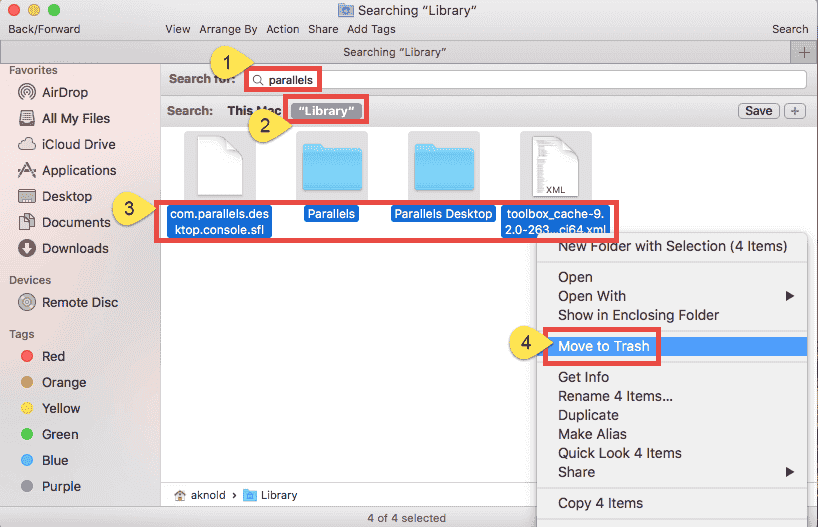
Comment désinstaller manuellement Parallels sur Mac?
Si vous souhaitez désinstaller manuellement Parallels sur Mac, suivez attentivement ces étapes :
Supprimer l’application de bureau Parallels
Fermez Parallels. Cliquez sur la barre d’outils, puis sur l’icône Parallels, et enfin sur “Quitter Parallels Desktop”. Une autre option pour fermer l’application est d’utiliser le moniteur d’activité pour vous assurer que vous avez fermé tous les processus liés à Parallels.
Allez dans le dossier “Applications” et déplacez Parallels vers la Corbeille.
Videz la Corbeille et redémarrez votre appareil.
Ces étapes sont recommandées par le site Web de Parallels. Si vous avez encore des doutes sur les fichiers restants, vous devez les examiner de plus près. Généralement, les applications stockent leurs restes dans le “dossier de bibliothèque masqué”. Lorsqu’il s’agit de Parallels, ses fichiers de support sont stockés dans son package personnel. Vous pouvez les trouver en cliquant sur “Afficher le contenu du package de Parallels” avant de le supprimer.
Supprimer les fichiers restants de Parallels Desktop
La plupart des applications sur Mac peuvent être facilement supprimées manuellement. Cependant, certaines applications créent des composants tels que le cache, les préférences et les fichiers de support dans des répertoires système différents lors de l’installation et de l’utilisation quotidienne.
Si vous souhaitez désinstaller complètement Parallels sur Mac, il est important de supprimer tous les composants associés disséminés dans le système. Suivez ces étapes pour nettoyer les fichiers restants :
Ouvrez le Finder, cliquez sur “Aller” dans la barre de menu, puis sélectionnez “Aller au dossier”.
Entrez le chemin de la bibliothèque de niveau supérieur sur le disque dur “/Library”, puis appuyez sur la touche Entrée.
Recherchez les dossiers ou fichiers contenant le nom de l’application cible ou du fournisseur aux emplacements suivants, puis supprimez les éléments correspondants :
- /Library
- /Library/Caches
- /Library/Preferences
- /Library/Application Support
- /Library/LaunchAgents
- /Library/LaunchDaemons/
- /Library/PreferencePanes
- /Library/StartupItems
Faites attention aux éléments que vous allez supprimer. N’oubliez pas que la suppression d’éléments incorrects de la bibliothèque peut endommager d’autres applications, voire le système lui-même.
Si vous ne parvenez pas à identifier ou localiser certains fichiers, effectuez simplement une recherche sur le Web pour obtenir des informations sur les composants de l’application. Les utilisateurs avancés peuvent utiliser le terminal (situé dans le dossier /Utilitaires) pour lister le contenu du répertoire ciblé et le supprimer.
Une fois que tous les éléments associés ont été déplacés vers la Corbeille, videz-la. Rappelez-vous que cette action est irréversible et que tout ce qui se trouve dans la Corbeille sera définitivement supprimé.
- Cliquez avec le bouton droit de la souris sur l’icône de la Corbeille dans le Dock.
- Choisissez l’option “Vider la Corbeille”.
Si vous ne parvenez pas à vider la Corbeille, redémarrez simplement votre appareil et réessayez. Une fois que votre appareil redémarre, vous aurez réussi à désinstaller Parallels Desktop de votre Mac.
iMyMac PowerMyMac est une application indispensable pour désinstaller Parallels sur Mac en toute simplicité. Que vous souhaitiez libérer de l’espace sur votre Mac ou que vous n’utilisiez plus l’application, cette méthode de désinstallation garantit une suppression complète de l’application et de ses composants associés de votre appareil.
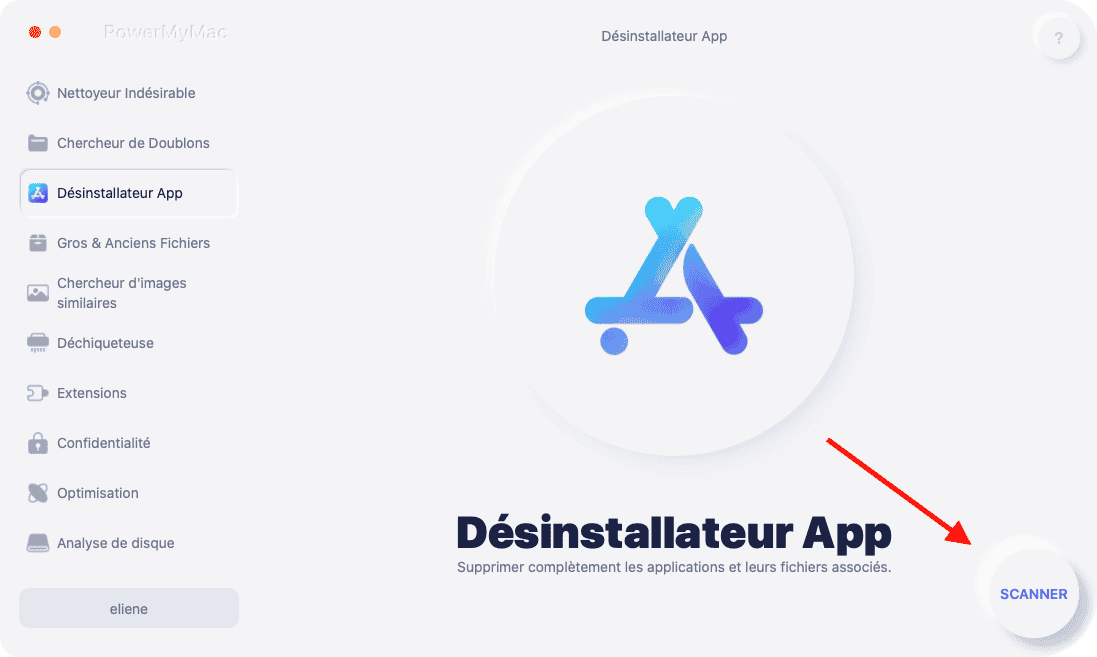
Obtenez un essai gratuit maintenant!

